استكشاف الأخطاء وإصلاحها MSVCR71.dll خطأ مفقود في نظام التشغيل Windows 10 (09.16.25)
هل واجهت خطأ Msvcr71.dll عند فتح تطبيق على جهاز الكمبيوتر الخاص بك؟ يحدث هذا عادةً عندما يصبح ملف DLL المتأثر مفقودًا أو محذوفًا أو تالفًا أو تالفًا بحيث لا يتمكن التطبيق الذي يعتمد عليه من استخدام ملف DLL كما تم تصميمه للاستخدام.
قد تكون المشكلة في التسجيل أو الإصابة بالبرامج الضارة أو البرامج الضارة المثبتة على الكمبيوتر أو مشكلة في جهاز الكمبيوتر هي سبب هذا الخطأ Msvcr71.dll.
ما هو الخطأ المفقود MSVCR71.dll في Windows 10؟ > من المحتمل أن تواجه هذا الخطأ عند محاولة تشغيل الألعاب ، مع تحذير خطأ يخبرك بفشل التطبيق في بدء التشغيل لأن MSVCR71.dll مفقود أو لم يتم العثور عليه على جهاز الكمبيوتر الخاص بك.عادةً ، مثل ملفات DLL الأخرى ، يكون ملف Msvcr71.dll عبارة عن ملف نظام Windows ينتمي إلى حزمة Microsoft Virtual Redistributable C ++ على Windows 10. وهذا هو السبب في أن إلغاء تثبيت وإعادة تثبيت حزمة Virtual C ++ القابلة لإعادة التوزيع هي أحد الحلول الشائعة لإصلاح الخطأ المفقود MSVCR71.dll على نظام التشغيل Windows 10.
نصيحة احترافية: افحص الكمبيوتر بحثًا عن مشكلات الأداء والملفات غير المهمة والتطبيقات الضارة وتهديدات الأمان
التي يمكن أن تسبب مشكلات في النظام أو بطء الأداء .
عرض خاص. حول Outbyte ، وإرشادات إلغاء التثبيت ، واتفاقية ترخيص المستخدم النهائي ، وسياسة الخصوصية.
عند ظهور مشكلات في ملف DLL هذا ، قد تختلف إشعارات الأخطاء وفقًا للبرنامج الذي تحاول تشغيله. فيما يلي بعض رسائل الخطأ المعتادة التي قد تواجهها:
- الملف msvcr71.dll مفقود.
- لم يتم العثور على Msvcr71.dll
- فشل هذا التطبيق في بدء التشغيل لأنه لم يتم العثور على msvcr71.dll. قد تؤدي إعادة تثبيت التطبيق إلى إصلاح هذه المشكلة.
- لا يمكن العثور على [PATH] \ msvcr71.dll
- لا يمكن بدء [APPLICATION]. المكون المطلوب مفقود: msvcr71.dll. الرجاء تثبيت [التطبيق] مرة أخرى.
- البرنامج لا يمكن بدء التشغيل لأن msvcr71.dll مفقود من جهاز الكمبيوتر الخاص بك. حاول إعادة تثبيت البرنامج لإصلاح هذا البرنامج.
- تظهر معظم رسائل خطأ msvcr71.dll عند محاولة تشغيل برنامج معين ، ولكن يمكن رؤيتها أيضًا عند تثبيت تطبيق معين ، أو بدء تشغيل Windows أو إيقاف تشغيله ، أو ربما حتى عند تثبيت إصدار جديد من Windows.
هذا الخطأ ليس شيئًا جديدًا. واجه الكثير من المستخدمين هذا الخطأ أيضًا مع برامج Windows أو أنظمة التشغيل الأخرى التي تستخدم الملف ، بما في ذلك Windows 10 و Windows 8 و Windows 7 و Windows Vista و Windows XP.
ما الذي يسبب خطأ MSVCR71.dll المفقود في Windows 10يفتقد MSVCR71.dll لخطأ في Windows 10 قد يبدو مشكلة خطيرة للغاية بالنسبة لك ، خاصة إذا لم تتمكن من فتح التطبيق الذي تريد استخدامه. ولكن لا تقلق لأن هناك العديد من المستخدمين الآخرين الذين لديهم نفس الخطأ وقد تمكن الكثير منهم من إصلاحه ببعض الحلول البسيطة.
عادةً ما يحدث خطأ MSVCR71.dll بسبب تلف أو حذفها أو فقد ملفات DLL الخاصة بها. وفقًا للمستخدمين المتأثرين ، تعتمد الكثير من البرامج على ملف MSVCR71.DLL الذي يلقي هذا الخطأ. لذلك ، إذا كانت هناك مشكلة في الملف ، فسيظهر هذا الخطأ. قد تتساءل كيف تم حذف الملف أو إتلافه. هناك العديد من السيناريوهات التي يمكننا التفكير فيها.
من المحتمل أنك حذفت ملف DLL دون علم منك أو أن برنامج تنظيف النظام أزاله من جهاز الكمبيوتر. أو يمكن أن يكون برنامج الأمان المفرط النشاط قد اكتشفه على أنه ضار وقام بحذفه. من المحتمل أيضًا أن تكون الإصابة بالبرامج الضارة قد أتلفت الملف الموجود على جهاز الكمبيوتر الخاص بك ، مما أدى إلى حدوث هذا الخطأ عندما يتعذر على Windows العثور عليه.
كيفية إصلاح الخطأ المفقود MSVCR71.dll في نظام التشغيل Windows 10إليك شيء يجب الاحتفاظ به العقل: لا تقم بتنزيل ملفات DLL من موقع ويب لا تثق به تمامًا. ملفات DLL هي ملفات نظام وهي ضرورية لتشغيل جهاز الكمبيوتر الخاص بك. ومن ثم ، من المهم استخدام الصور الموثوقة والرسمية فقط عند تنزيل ملفات مثل Msvcr71.dll.
عندما تحصل على هذا الخطأ ، فإن أحد الأشياء التي يمكنك تجربتها أولاً هو بدء تشغيل Windows في الوضع الآمن. قد يكون هذا هو خيارك الوحيد لإكمال معظم هذه الإصلاحات إذا كان ملف msvcr71.dll يمنع Windows من التمهيد بشكل طبيعي.
دعونا نلقي نظرة على هذه الحلول واحدًا تلو الآخر:
الحل 1: استعادة Msvcr71.dll من سلة المحذوفات.قد يعني ملف Msvcr71.dll مفقود ببساطة أنك أو أحد البرامج الموجودة على جهاز الكمبيوتر الخاص بك حذفت الملف عن طريق الخطأ وأرسلته إلى سلة المحذوفات. إذا تم حذف ملف Msvcr71.dll مؤخرًا ، فمن المؤكد أنه يتم الاحتفاظ به في سلة المحذوفات. فقط تأكد من أنك لم تحذفه نهائيًا عن طريق إفراغ سلة المحذوفات.
يجب تنفيذ هذه الخطوة فقط إذا كنت متأكدًا من أن ملف Msvcr71.dll الذي تستعيده ليس ضارًا أو تالفًا الملف الذي تم حذفه لسبب وجيه في المقام الأول. إذا قمت بحذفه عن طريق الصدفة ، فلن تكون الاستعادة مشكلة.
الحل 2: قم بإجراء فحص للبرامج الضارة لجهاز الكمبيوتر بالكامل.ولكن إذا كنت تشك في أن خطأ msvcr71.dll الذي تحصل عليه هو بطريقة ما ذات الصلة بالبرامج الضارة التي أصابت جهاز الكمبيوتر الخاص بك ، فإن إجراء فحص باستخدام برنامج مكافحة فيروسات لإزالة العدوى يجب أن يحل مشكلة DLL لديك.
الحل 3: أعد تثبيت البرنامج الذي يستخدم ملف msvcr71.dll. 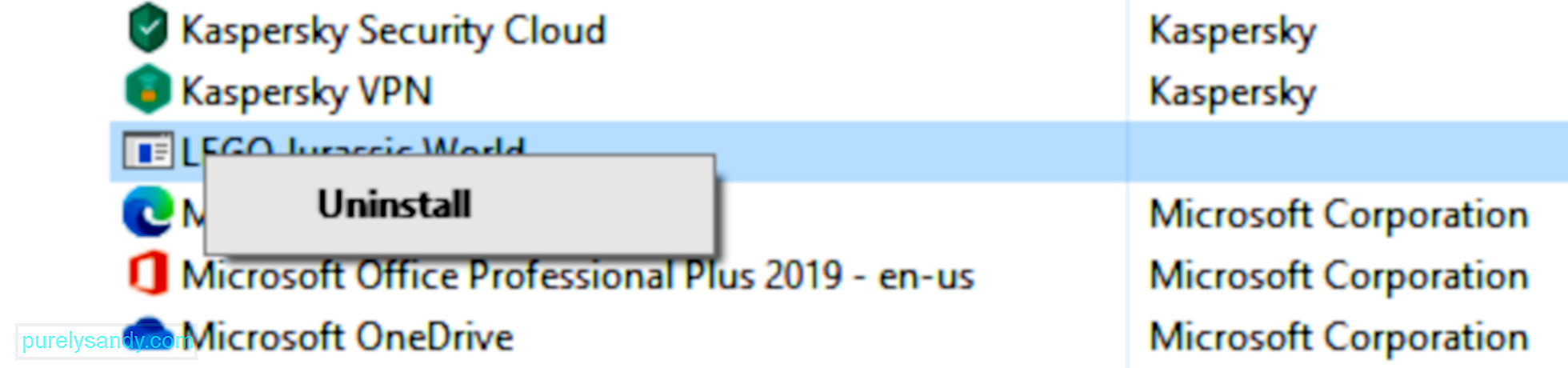 إذا أدى تشغيل برنامج معين إلى ظهور خطأ DLL ، فقد تؤدي إعادة تثبيته إلى تحديث الملف والتخلص من الخطأ. على سبيل المثال ، إذا تلقيت هذا الخطأ عند لعب Roblox أو Minecraft ، فعليك إعادة تثبيت هذه الألعاب.
إذا أدى تشغيل برنامج معين إلى ظهور خطأ DLL ، فقد تؤدي إعادة تثبيته إلى تحديث الملف والتخلص من الخطأ. على سبيل المثال ، إذا تلقيت هذا الخطأ عند لعب Roblox أو Minecraft ، فعليك إعادة تثبيت هذه الألعاب.
عادةً ما يكون ملف msvcr71.dll الرسمي والشرعي الذي يستخدمه Windows موجودًا في مجلد فرعي من C : \ Windows \ folder ، لذلك من المرجح أن تؤدي إعادة تثبيت التطبيق إلى حفظ نسخة جديدة من ملف DLL على هذا المجلد.
لإعادة تثبيت البرنامج ، اتبع الإرشادات أدناه:
من الممكن أن يكون التطبيق الذي ثبّت ملف DLL الأصلي نسخًا متعددة في مكان آخر. ما يمكنك فعله هو العثور على هذه النسخ ونقلها إلى الموقع الذي فقد منه ملف msvcr71.dll.
على سبيل المثال ، لا يقوم Windows فقط بحفظ نسخة من msvcr71.dll في \ Windows \ المجلد ، وكذلك Adobe Photoshop و SUPERAntiSpyware و Adobe Acrobat والبرامج الأخرى. كل ما عليك فعله هو الذهاب إلى مجلدات تثبيت هذه البرامج ونسخ ملف DLL العامل من هناك.
يجب أن تكون واضحًا في المكان الذي تريد نسخ msvcr71.dll إليه. تحدد بعض رسائل خطأ DLL المجلد المفقود من ملف DLL. ولكن إذا لم يكن الأمر كذلك ، فقم بتدوين البرنامج الذي تسبب في حدوث الخطأ وانتقل إلى مجلد تثبيت هذا البرنامج.
بدلاً من ذلك ، يمكنك استخدام أدوات البحث عن الملفات المجانية إذا كنت لا تريد استخدام Windows المدمج خيار البحث.
الحل 5: تنزيل حزمة VC ++ القابلة لإعادة التوزيع. 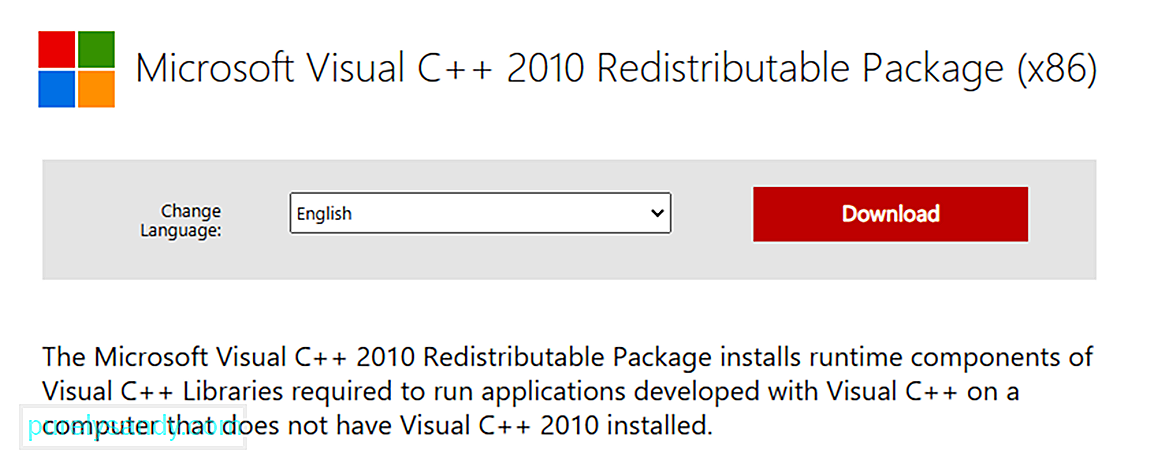 MSVCR71.dll's وصف يشير إلى أنها مرتبطة بمكتبة Microsoft C Runtime Library. هذا يعني أنه يتضمن مجموعة منخفضة المستوى من الإرشادات التي تعتمد عليها التطبيقات الأخرى للعمل.
MSVCR71.dll's وصف يشير إلى أنها مرتبطة بمكتبة Microsoft C Runtime Library. هذا يعني أنه يتضمن مجموعة منخفضة المستوى من الإرشادات التي تعتمد عليها التطبيقات الأخرى للعمل.
عادةً ما تقوم Microsoft بحزم مكتبات وقت التشغيل هذه معًا ، ثم تطرحها للجمهور كمثبت واحد. ادعى العديد من المستخدمين المتأثرين أن خطأ DLL هذا قد تم إصلاحه بعد تثبيت Microsoft Visual C ++ 2010 Redistributable Package (x86).
فقط انقر فوق الارتباط ، وقم بتنزيل البرنامج وتثبيته. بمجرد الانتهاء من ذلك ، أعد تشغيل الكمبيوتر وحاول تشغيل التطبيق مرة أخرى. إذا لم يؤد ذلك إلى حل المشكلة ، فانتقل إلى الحل التالي.
الحل 6: إجراء فحص SFC.يعد مدقق ملفات النظام أو SFC أداة مساعدة مضمنة في Windows تقوم بفحص ملفات النظام بحثًا عن تلفها و يحاول إصلاحها. تتضمن ملفات النظام هذه أيضًا ملفات DLL المفقودة.
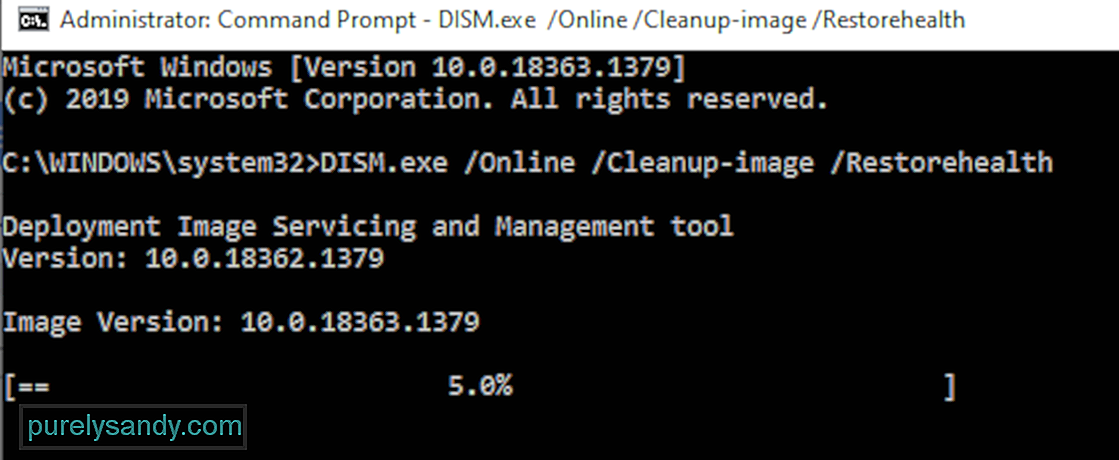
لإجراء فحص ، اتبع الإرشادات أدناه:
إذا تلقيت Windows Reimg Protection ولم تجد أي انتهاكات للسلامة بعد اكتمال الفحص ، فهذا يعني أن الفحص لم يكتشف أي أخطاء في ملفاتك.
ولكن إذا حصلت على Windows Reimg Protection عثر على ملفات تالفة وأصلحها بنجاح ، ثم قام SFC بإصلاح الأخطاء التي اكتشفها. يجب التحقق مما إذا كانت مشكلة DLL قد تم إصلاحها.
الحل 7: تحرير سجل Windows بحثًا عن الأخطاء المتعلقة بمطور SQL. 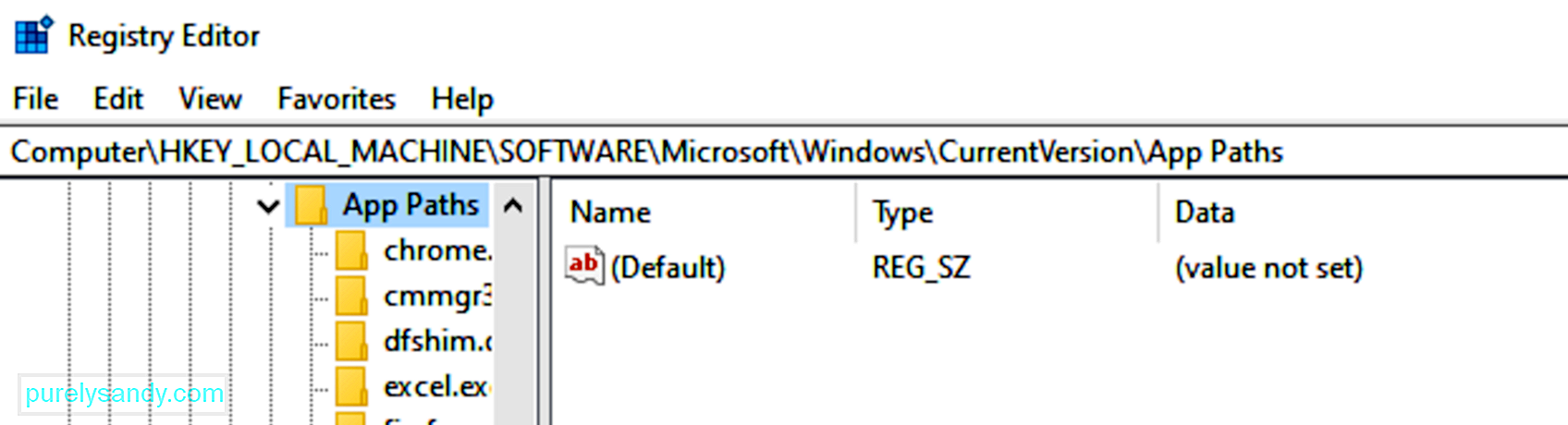 إصلاح DLL هذا قابل للتطبيق فقط إذا كنت تواجه مشكلة في Msvcr71.dll خطأ عند تشغيل SQL Developer لأول مرة بعد التثبيت. يبدو أن هذه مشكلة شائعة عند تثبيت SQL Developer. لاحظ أنه قد تحدث بعض المشكلات إذا أجريت تغييرات على محرر التسجيل بشكل غير صحيح ، لذا قم بإنشاء نسخة احتياطية قبل المتابعة.
إصلاح DLL هذا قابل للتطبيق فقط إذا كنت تواجه مشكلة في Msvcr71.dll خطأ عند تشغيل SQL Developer لأول مرة بعد التثبيت. يبدو أن هذه مشكلة شائعة عند تثبيت SQL Developer. لاحظ أنه قد تحدث بعض المشكلات إذا أجريت تغييرات على محرر التسجيل بشكل غير صحيح ، لذا قم بإنشاء نسخة احتياطية قبل المتابعة.
لتحرير السجل وإصلاح مشكلة DLL هذه ، اتبع الإرشادات أدناه:
أعد تشغيل الكمبيوتر حتى تدخل التغييرات حيز التنفيذ .
الحل الثامن: استبدال ملف DLL.نظرًا لأن هذه الأنواع من أخطاء DLL شائعة ، فقد اتخذت العديد من المواقع زمام المبادرة لإجراء نسخ احتياطي لملفات Windows DLL التي غالبًا ما تختفي. ومع ذلك ، ضع في اعتبارك أنه ليست كل مستودعات DLL هذه جديرة بالثقة. يقوم البعض بتجميع ملف DLL ببرامج ضارة والبعض الآخر يتيح لك تنزيل الملفات الضارة. لذلك ، قم بتنزيل ملفات DLL من مواقع الويب التي تثق بها فقط.
ما عليك سوى تنزيل نسخة من ملف msvcr71.dll من الإنترنت وحفظها على جهاز الكمبيوتر الخاص بك. لكي تكون آمنًا ، افحص الملفات التي تم تنزيلها بحثًا عن الإصابة بالبرامج الضارة.
بعد اكتمال التنزيل ، افتح مجلد التنزيل وانسخ ملف DLL. هذه هي المجلدات حيث تحتاج إلى نسخ ملف msvcr71.dll ، اعتمادًا على جهاز الكمبيوتر الخاص بك:
- C: \ WindowsSystem32 \ لإصدار 32 بت من Windows
- C : \ WindowsSysWOW64 \ لإصدار 64 بت من Windows
الصق ملف DLL داخل المجلد الصحيح. إذا كان ملف DLL موجودًا في هذا المجلد ، فلا تستبدله. هذا يعني فقط أن الملف موجود على نظامك بالفعل ، ولكن تم إلغاء تسجيله لسبب ما. إذا حدث ذلك ، يمكنك تسجيل ملف DLL أو إعادة تسجيله حتى يدرك Windows أنه موجود.
للقيام بذلك:
أعد تشغيل الكمبيوتر للتأكد من اكتمال التسجيل. حاول تشغيل البرنامج الذي تسبب في حدوث الخطأ مرة أخرى لمعرفة ما إذا كان قد تم إصلاحه.
الحل 8: استخدام استعادة النظام. 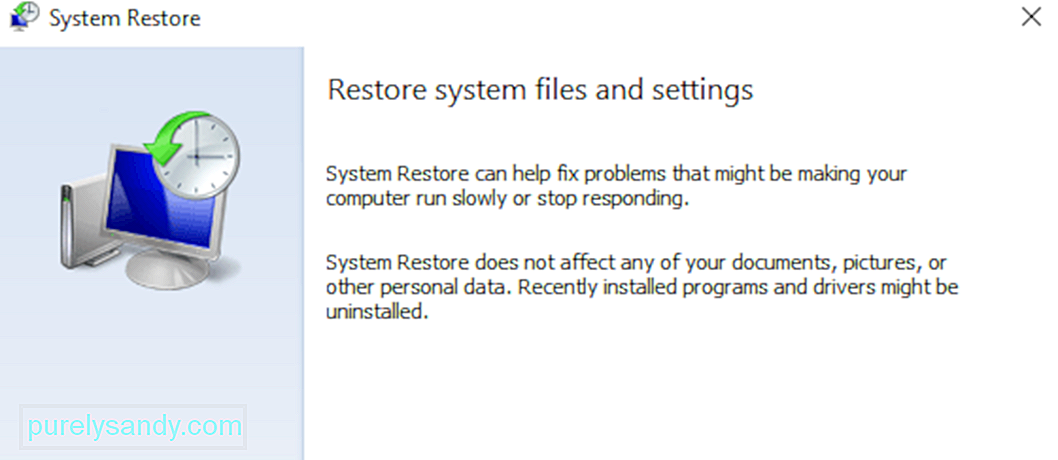 إذا استمر خطأ DLL في هذه المرحلة ، يمكنك محاولة إعادة الكمبيوتر إلى وقت سابق باستخدام استعادة النظام. سيؤدي هذا إلى إعادة ملفات النظام المهمة إلى الحالة التي كانت عليها في فترة سابقة ، والتي قد تكون ما تحتاجه إذا تم تشغيل خطأ msvcr71.dll من خلال تغيير تم إجراؤه على ملف أو تكوين مهم.
إذا استمر خطأ DLL في هذه المرحلة ، يمكنك محاولة إعادة الكمبيوتر إلى وقت سابق باستخدام استعادة النظام. سيؤدي هذا إلى إعادة ملفات النظام المهمة إلى الحالة التي كانت عليها في فترة سابقة ، والتي قد تكون ما تحتاجه إذا تم تشغيل خطأ msvcr71.dll من خلال تغيير تم إجراؤه على ملف أو تكوين مهم.
إذا لم تؤد الحلول أعلاه إلى إصلاح خطأ ملف msvcr71.dll ، فأنت بحاجة إلى إصلاح تثبيت Windows. يعد إصلاح بدء التشغيل ، المعروف سابقًا باسم الإصلاح التلقائي ، أفضل رهان لك إذا لم يبدأ Windows 10 بشكل صحيح. يمكن الوصول إلى "إصلاح مشاكل بدء التشغيل" من قائمة "خيارات بدء التشغيل المتقدمة". سيؤدي القيام بذلك إلى استعادة جميع ملفات DLL الخاصة بك إلى حالة عملها كما لو لم يتم تعديلها أو تغييرها.
يمكنك أيضًا اختيار إجراء تثبيت نظيف لنظام التشغيل Windows لإصلاح الخطأ msvcr71.dll. يؤدي التثبيت النظيف لنظام التشغيل Windows إلى حذف التثبيت الحالي مع جميع الملفات الموجودة على محرك الأقراص الثابتة. بعد ذلك ، سيقوم بتثبيت نسخة جديدة وحديثة من نظام التشغيل ، مما يحل أي مشاكل تواجهها حاليًا.
فيديو يوتيوب: استكشاف الأخطاء وإصلاحها MSVCR71.dll خطأ مفقود في نظام التشغيل Windows 10
09, 2025

